Windows: com solucionar aplicacions de bloqueig o bloqueig
Bé, ho sabem tots Windows 10 ve amb moltes aplicacions integrades instal·lades. Aquestes aplicacions integrades són bàsicament aquelles aplicacions que els usuaris poden necessitar per a la informàtica diària. A més, els usuaris també poden instal·lar les aplicacions que desitgin a través de Microsoft Store. En aquest article, parlarem de Windows: com solucionar aplicacions penjants o bloquejants. Anem a començar!
Després d’actualitzar la versió de Windows 10 o d’instal·lar algunes actualitzacions. Si les aplicacions del vostre sistema no funcionen, aquest article és per a vosaltres. Amb les 'aplicacions que no funcionen', en realitat significa que qualsevol de les dues aplicacions no s'obre tan bé, sinó que s'obre, però es bloqueja o bé es congela. En aquestes condicions, se us aconsellarà principalment executar l'eina de resolució de problemes d'aplicacions de Windows Store. En la majoria dels casos, l’eina de resolució de problemes pot informar del següent error sense solucionar-lo:
Aplicacions penjades o bloquejades (no solucionades)
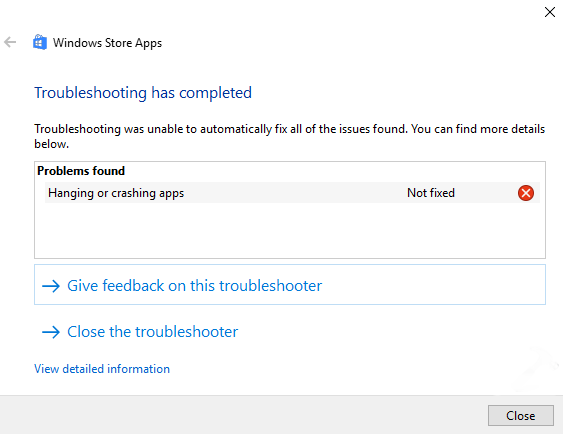
Com podeu veure a la captura de pantalla anterior, l’error s’informa bàsicament com a ‘ No fix ‘. Com podeu procedir ara i solucionar aquest problema? Bé, podeu provar la solució esmentada a continuació.
Windows: com solucionar aplicacions de bloqueig o bloqueig
Suggeriments generals
- Primer de tot, heu de comprovar si hi ha actualitzacions pendents de les aplicacions. Heu d'actualitzar-los a la versió més recent i, a continuació, veure si es resol el problema.
- A continuació, realitzeu un arrencada neta i verifiqueu l'estat del problema.
- Si el problema només és amb l’aplicació Microsoft Store, només cal executar-lo
wsreset.execomandament. - Proveu de crear un compte d'usuari nou i comproveu l'estat del problema. Si un compte nou no té aquest problema, podeu moure les dades a un compte més recent i continuar utilitzant-les.
- Si les aplicacions de tercers instal·lades a través de Microsoft Store no funcionen, podeu desinstal·lar-les i tornar-les a instal·lar.
- Podeu restablir les aplicacions que ja no funcionen.
Torneu a registrar aplicacions | com solucionar aplicacions penjades o bloquejades
Si els suggeriments de FIX 1 no us ajuden, heu de provar de tornar a registrar aplicacions específiques que no funcionen mitjançant aquesta guia:
O bé, teniu problemes amb diverses aplicacions i, a continuació, proveu de tornar a registrar totes les aplicacions junt amb aquests passos:
- Obert administratiu del Windows PowerShell .
- A continuació, escriviu l'ordre següent i premeu la tecla Retorn:
Users:your username:AppDataLocalPackagesMicrosoft.WindowsStore_8wekyb3d8bbweLocalCache Deixeu l'ordre completament.
- Tanqueu el Windows PowerShell i, a continuació, comproveu si el problema es resol ara.
Consulteu l'hora i la data
- Feu clic amb el botó dret a l'hora o la data a la barra de tasques i obriu Ajusta la data o l'hora.
- Assegureu-vos que la vostra zona horària estigui al punt realment.
- Ara a la pestanya Hora d’Internet i, a continuació, toqueu Canvia la configuració.

- Desmarqueu Sincronització amb un servidor d’hora d’Internet i després toqueu D'acord .
- Ara, a la pestanya Data i hora, definiu qualsevol hora i data.
- Imagineu-vos que sou un viatger en el temps i trieu a l’atzar la data i l’hora incorrectes.
- Ara només cal que toqueu D'acord.
- Torneu a la pestanya Hora d’Internet i, a continuació, només heu de tocar Canviar configuració.
- Només cal que ho comproveu a Sincronització amb un servidor d’hora d’Internet i toqueu Actualitzar ara .
Bé, tot i que aquest pas sona inusualment senzill, una data o hora inexactes poden causar molts problemes juntament amb Windows Store. A més, no és gens estrany que les actualitzacions puguin canviar la configuració de la data i l’hora. Per tant, heu d’assegurar-vos de comprovar la configuració de l’hora i la data i, a continuació, encendre el sistema per configurar l’hora automàticament.
Restableix les aplicacions | com solucionar aplicacions penjades o bloquejades
- Primer de tot, obert Configuració sota la Menú d'inici .
- Després dirigiu-vos a Aplicacions .
- Toqueu Aplicacions i funcions .
- A continuació, toqueu l'aplicació amb problemes i, a sota Advanced opcions, heu de tocar Restableix .
- Reinicieu el PC i proveu de tornar a executar l'aplicació.
No obstant això, les actualitzacions no només canvien les aplicacions, sinó que també poden canviar la forma en què el sistema les executa. I aquest també pot ser el motiu del bloqueig i del mal funcionament de l'aplicació. Per sort, podeu restablir aquestes aplicacions individualment per tal de configurar-les per defecte en uns quants passos senzills.
Restableix el procés de Microsoft Store
- Feu clic amb el botó dret al menú Inici i obriu el símbol del sistema (Administrador).
- Ara a la línia d'ordres, escriviu l'ordre següent i toqueu l'entrada.
- WSReset.exe
- Després d’acabar el procediment, tanqueu l’indicatiu d’ordres i reinicieu també el PC.
Quan estiguem restablint les coses, també podeu restablir el procés de Microsoft Store dins del símbol del sistema. Això hauria de resoldre totes les parades que es produeixin al vostre sistema.
Esborreu la memòria cau de Microsoft Store | com solucionar aplicacions penjades o bloquejades
- Primer, obriu l'Explorador de fitxers i aneu a la partició de Windows.
- Toqueu el botó Visualitza la pestanya i encén Articles ocults .
- Ara aneu a:
Get-AppXPackage | Foreach {Add-AppxPackage -DisableDevelopmentMode -Register '$($_.InstallLocation)AppXManifest.xml'}.
- Toqueu Ctrl + A per seleccionar tots els fitxers de la carpeta de memòria cau local, feu clic amb el botó dret i seleccioneu Suprimeix.
- Ara reinicieu l'ordinador i, a continuació, comproveu si hi ha canvis.
Per tant, un altre procediment que us pot ajudar a resoldre el vostre problema està relacionat amb una carpeta oculta concreta que desa la memòria cau del Windows Store. És a dir, allà s’emmagatzema la memòria cau de l’aplicació fallida, de manera que val la pena fer-ne un cop per suprimir-la i tornar-ho a provar.
Conclusió
Molt bé, això era tot gent! Espero que us agradi aquest article sobre com solucionar l'article d'aplicacions penjades o bloquejades i que també us sigui útil. Feu-nos arribar els vostres comentaris. També si teniu més preguntes i problemes relacionats amb aquest article. A continuació, feu-nos-ho saber a la secció de comentaris següent. En breu ens posarem en contacte amb vosaltres.
Que tinguis un bon dia!








